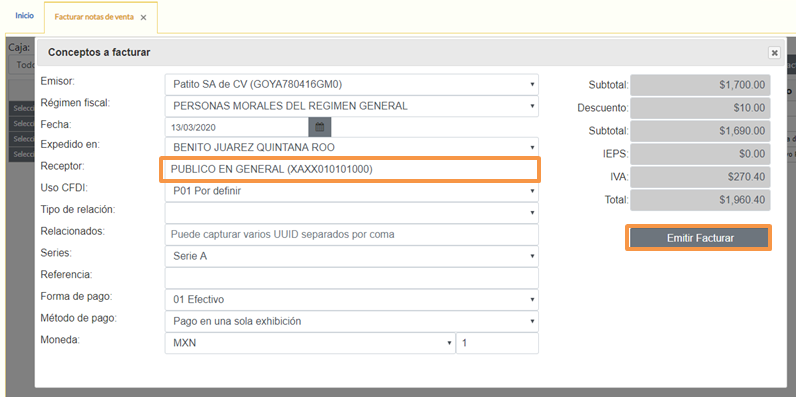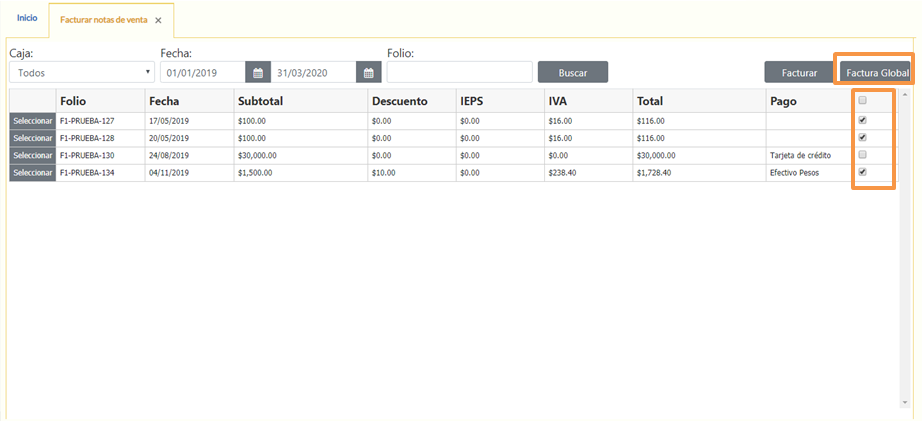Factura Global 3.3 y 4.0
En esta sección te decimos cómo hacer un Factura Global.
Factura Global desde la Caja (punto de venta)
Si utilizas la Caja de contaDIGITAL® es muy fácil, sólo ve a Menú>Inventarios>Facturar notas de venta. Selecciona las facturas que quieres agrupar en una sola Factura Público en General y luego da clic en el botón Factura Global (por default se tildan todas las facturas).
A continuación te saldrá una ventana donde tienes que seleccionar el Receptor VENTA PUBLICO EN GENERAL (búsqueda), y en su caso, cambiar algún campo de la versión 3.3 del CFDI. En caso de existir 2 formas de pago, selecciona la de monto mayor. Finalmente sólo da clic en Emitir Factura.
Recuerda que para que el sistema haga el timbrado correctamente debes tener configurado un producto Global en la Configuración con sus claves de producto y unidad de medida del SAT.
Factura Global desde Excel (cuando no usas la caja)
Para aquellos que no utilizan nuestra Caja, tenemos una opción para que también puedan hacer correctamente la factura Global 3.3. En el siguiente vídeo te mostramos cómo hacerlo paso a paso.
Esta opción está sólo disponible para la Versión PYME PLUS y CONTADORES.
Sólo puedes agrupar hasta 1,000 notas de venta en una factura, si tienes más debes dividirlas en dos o más facturas.
¿Qué debo tener configurado previo a emitir una Factura Global?
Antes de intentar cargar una plantilla de factura global en "Facturas y pagos" requieres:
Realizar la configuración de Menú>facturación>configurar CFDI>parámetros generales, de acuerdo a la versión de facturación que estes utilizando actualmente (vigente),
Dar de alta un cliente PÚBLICO EN GENERAL, seleccionando la casilla de "GENÉRICO" y agregando los datos que corresponden a un cliente de este tipo (Régimen, Uso de CFDI, código postal, etc.) dependiendo de la versión en la que se este timbrando,
Dar de alta un producto con la clave SAT 01010101 que indica la "Guía de llenado de factura global" (la clave interna si puede ser la que elijas y esta será la que agregues posteriormente a tu plantilla).
Una vez configuradas todas estas opciones, ya puedes descargar tu plantilla de factura global y llenarla con los datos que correspondan,
No olvides que debes dar de alta tu cliente y producto de acuerdo a la guía de llenado correspondiente a la versión que te encuentras utilizando:
Guía de llenado del CFDI global Versión 3.3 del CFDI: http://omawww.sat.gob.mx/tramitesyservicios/Paginas/documentos/GuiaAnexo20Global.pdf
Guía de llenado del CFDI global Versión 4.0 del CFDI: http://omawww.sat.gob.mx/tramitesyservicios/Paginas/documentos/GuiallenadoCFDIglobal311221.pdf
¿Cómo lleno mi plantilla de Factura Global?
La plantilla que descargas en facturas y pagos incluye los siguientes campos:
SERIE: Debe agregarse la DESCRIPCIÓN de la serie en la que se timbrará,
FECHA: Se capturará la fecha de emisión de la factura (puede capturar como máximo una fecha de 48 horas anteriores a la fecha de emisión),
SUCURSAL: Dato opcional que se captura cuando se tienen creadas sucursales para facturar,
RFC_RECEPTOR: Deberá ser el RFC genérico (XAXX010101000) y el cliente con dicho RFC debe existir en el catálogo de "clientes" de facturación,
MONEDA: Por default trae MXN (Moneda nacional) pero puede capturarse USD (dólar Estadounidense) o CAD (dólar Canadiense)
TIPO_CAMBIO: Por default trae 1, pero si se cambia la moneda debe capturarse el tipo de cambio del diario oficial,
FORMA_PAGO: Debe capturarse la clave que corresponda a la forma de pago del catálogo de formas de pago del SAT. En el comentario de la celda de Excel aparecen las formas de pagos y sus claves correspondientes,
SUBTOTAL Y DESCUENTOS: Estas dos celdas se encuentran formuladas para sumar los importes de los movimientos de las columnas con el mismo nombre,
PORCENTAJE_IVA: Por default viene en 16% pero también puede seleccionarse el 8%,
IVA_TOTAL Y IEPS_TOTAL: Estas dos celdas se encuentran formuladas para sumar los importes de los movimientos de las columnas que corresponden a cada impuesto,
TOTAL: La celda se encuentra formulada para sumar los totales de los movimientos,
TIPO_RELACION: Únicamente se debe capturar 04 en caso de ser un CFDI que sustituya a uno previo,
UUID_RELACIONADOS: Se debe capturar el UUID de la factura que se está sustituyendo (únicamente en los casos que aplique),
REFERENCIA: Dato opcional para capturar una referencia a la factura,
PERIODICIDAD: Dato obligatorio para la facturación 4.0. Se debe capturar únicamente la clave de la periodicidad de acuerdo al catálogo del SAT: 01, 02, 03, 04 o 05 (01-Diaria, 02-Semanal, 03-Quincenal, 04-Mensual o 05-Bimestral),
MESES: Dato obligatorio para la facturación 4.0. Se debe capturar únicamente la clave del mes de acuerdo al catálogo del SAT; meses del año son 01,02,03,04,05,06,07,08,09,10,11,12 y bimestres del año son 13 (bimestre 1) ,14(bimestre 2),15 (bimestre 3),16 (bimestre 4),17 (bimestre 5),18 (bimestre 6) .
AÑO: Debe capturarse el año al que corresponda la factura,
NO_AUTORIZACION y FECHA_AUTORIZACION: Datos del complemento de donatarias que deben capturarse únicamente en caso de ser una factura global de donativos,
CLAVE_PRODUCTO: Se debe capturar la clave interna del producto dado de alta en Menú>facturación>catalogo>Productos y servicios,
NO_IDENTIFICACION: Se debe capturar el folio del ticket,
SUBTOTAL: Se debe capturar el subtotal del ticket a dos decimales,
DESCUENTO: Dato opcional que en caso de tener un descuento debe capturarse el importe en moneda a dos decimales,
BASE_IVA: Se debe capturar la base del IVA a dos decimales,
IVA: Se debe capturar el IVA del ticket a dos decimales. Si formula el cálculo de IVA deberá redondearlo a dos decimales,
BASE_0: Se debe capturar la base del importe al 0% de IVA del ticket,
BASE_EXENTO: Se debe capturar la base del importe exento de IVA del ticket
BASES_IEPS: Se debe capturar la base del IEPS a dos decimales,
TASAS_IEPS: Se debe capturar la tasa IEPS sin el signo de porcentaje,
IMPORTES_IEPS: Se debe capturar el IEPS correspondiente a la tasa a dos decimales. Si formula el cálculo de IEPS deberá redondearlo a dos decimales.
Los datos con letras en color rojo son datos obligatorios, los datos con letras en color negro son opcionales y los datos con letras color azul son únicamente para factura global de donativos.
Última actualización